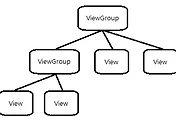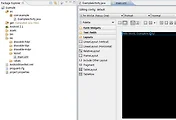글을 쓰기전에 개발자라면 이것정도는 숙지하셔야합니다. keystore의 종류에는 디버깅용(개발용) keystore와 배포용 keystore가 존재합니다. 개발용 keystore는 안드로이드sdk를 설치하면서 가치 동봉되어나오니 걱정안하셔도 됩니다. 이 두개의 keystore(개발용,배포용)가 왜 따로존재 하는지는 잘 모르겠으나 따로 사용해야만 디버깅할때와 배포할때 맵이 보여지지않는 상황을 방지할 수 있습니다.
cmd창을 여시고 keytool 이라고 먼저 입력해봅니다.
위와 같이 keytool 매뉴얼이 뜬다면 진행을 아래 글을 계속 읽어나가시고 keytool이 뭔지 모르겠다고 이상한 말로 주저리주저리 뜬다면 java 환경변수 설정을 먼저 해주시고 다시 이 글을 읽어주시기 바랍니다.
(환경변수 설정은 네이버에 검색하면 널렸습니다. 참고하세요 ㅋㅋㅋㅋ;)
먼저 keystore를 저장한 폴더로 이동해주시기 바랍니다.
(드라이브 이동은 드라이브명: 폴더이동은 cd 폴더명 입니다.)
그리고 아래와 같은 명령어를 작성해주시기 바랍니다.
keytool -list -alias [alias명] -keystore [keystore 경로] -storepass [store 비밀번호] -keypass [key 비밀번호]
저같은 경우에는 아래와 같이 작성하였습니다.
keytool -list -alias test -keystore ./test.keystore -storepass android -keypass android
위와 같이 MD5지문이 나오면 저 코드를 복사야해야 합니다. 복사방법은 마우스 우측을 누른뒤 "표시" 를 누르고 드래그한뒤 엔터를 치시면 클립보드에 복사됩니다. 이걸 메모장에 붙여넣기하시면 바로 MD5코드를 얻을수있습니다.
이제 md5코드를 얻었으니 이 코드를 구글api에 던져 apikey를 얻어야합니다.
https://developers.google.com/android/maps-api-signup?hl=ko-KR
위 홈페이지에 들어가서 로그인한뒤 체크하고 md5키를 적은뒤 Generate API Key를 누르면
사용자 키가 생성됩니다. 이 키를
<com.google.android.maps.MapView
android:id="@+id/content_mapView_map"
android:layout_width="fill_parent"
android:layout_height="fill_parent"
android:clickable="true"
android:apiKey="" />
붉게칠한 mapView 내부에 android:apiKey에 삽입하면 구글맵을 사용할수 있습니다.
'Lecture > Android' 카테고리의 다른 글
| 리스트뷰 외부이미지 삽입 (0) | 2012.07.15 |
|---|---|
| 안드로이드 웹 캐시 삭제 (0) | 2012.07.07 |
| view와 interface (0) | 2012.06.02 |
| 3. 레이아웃과 컴포넌트 (0) | 2012.05.21 |
| 2. 안드로이드 생명주기 (0) | 2012.05.09 |